
简单的查看及配置调整
查看vbox支持哪些操作系统
VBoxManage list ostypes查看已经注册的虚拟机
VBoxManage list vms查看在运行的虚拟机
VBoxManage list runningvms查看已有的虚拟机的信息
VBoxManage showvminfo vm_name将'xdeb'的内存修改为512MB
VBoxManage modifyvm "xdeb" --memory "512"将'xdeb'的显存修改为32MB
VBoxManage modifyvm "xdeb" --vram "32"将其光驱控制器改为ICH6的驱动(中文环境)
VBoxManage storagectl "xdeb" --name "IDE 控制器" --controller ICH6控制虚拟机
VBoxManage controlvm <uuid>|<name> pause|resume|reset|poweroff|savestate|acpipowerbutton| 暂停|继续|重置|关机|保存此时状态关机|调用系统关机| 拷贝 VBoxManage.exe clonevdi D:\ken\VM\centos6.vdi D:\ken\VM\centos6bk.vdi VBoxManage clonevdi 原始VDI文件名 新的VDI文件名 这时打开vbox主程序还是看不到这个被克隆的虚拟机的,需要新建一个虚拟机,到创建硬盘镜像的时候选择已经存在的hard disk,找到新克隆的那个镜像下一步就可以了。 网络 一、NAT模式 特点: 1、如果主机可以上网,虚拟机可以上网 2、虚拟机之间不能ping通 3、虚拟机可以ping通主机(此时ping虚拟机的网关,即是ping主机) 4、主机不能ping通虚拟机应用场景: 虚拟机只要求可以上网,无其它特殊要求,满足最一般需求
配置方法:
连接方式 选择 网络地址转换(NAT),高级-控制芯片 选择 PCnet-FAST III,高级-混杂模式 拒绝 ,高级-接入网线 √ (虚拟机ip自动获取) ip样式: ip 10.0.2.15 网关 10.0.2.2 注意此处的网关在不同虚拟机中可能是同一个值,但是这归属于不同的NAT Engine,因此实际上各个虚拟机用的不是同一个网关原理:
虚拟机的请求传递给NAT Engine,由它来利用主机进行对外的网络访问,返回的数据包再由NAT Engine给虚拟机。 二、Bridged Adapter模式(桥接模式) 特点: 1、如果主机可以上网,虚拟机可以上网 2、虚拟机之间可以ping通 3、虚拟机可以ping通主机 4、主机可以ping通虚拟机 以上各点基于一个前提:主机可以上网 5、如果主机不可以上网,所有1-4特点均无应用场景:
虚拟机要求可以上网,且虚拟机完全模拟一台实体机配置方法:
连接方式 选择 桥接网卡 界面名称 选择 (如果你的笔记本有无线网卡和有线网卡,需要根据现在的上网方式对应选择) 高级-控制芯片 选择 PCnet-FAST III 高级-混杂模式 拒绝 高级-接入网线 √ (虚拟机ip自动获取) ip样式: ip 与本机ip在同一网段内 网关 与本机网关相同原理:
通过主机网卡,架设一条桥,直接连入到网络中。它使得虚拟机能被分配到一个网络中独立的IP,所有网络功能完全和 在网络中的真实机器一样。 (虚拟机是通过主机所在网络中的DHCP服务得到ip地址的,所以按理来说,两者是完全独立的,但事实却是虚拟机是没 有独立硬件的,它还是要依靠主机的网卡,因此,主机要断开网络,虚拟机也就没法拿到ip了,所以呵呵~~所有特点全 消失咯)三、Host-only Adapter模式
特点: 1、虚拟机不可以上网 2、虚拟机之间可以ping通 3、虚拟机可以ping通主机(注意虚拟机与主机通信是通过主机的名为VirtualBox Host-Only Network的网卡,因此ip 是该网卡ip 192.168.56.1,而不是你现在正在上网所用的ip) 4、主机可以ping通虚拟机 应用场景: 在主机无法上网的情况下(主机可以上网的情况下可以用host-only,也可以用桥接),需要搭建一个模拟局域网,所有机器可以互访 配置方法: 连接方式 选择 仅主机(Host-Only)适配器 界面名称 选择 VirtualBox Host-Only Ethernet Adapter 高级-控制芯片 选择 PCnet-FAST III 高级-混杂模式 拒绝 高级-接入网线 √ (虚拟机ip自动获取,也可以自己进行配置,网关配置为主机中虚拟网卡的地址【默认为192.168.56.1】,ip配置为与虚拟网卡地址同网段地址) ip样式: ip 与本机VirtualBox Host-Only Network的网卡ip在同一网段内(默认192.168.56.*) 网关 本机VirtualBox Host-Only Network的网卡ip(默认192.168.56.1) 原理: 通过VirtualBox Host-Only Network网卡进行通信,虚拟机以此ip作为网关,因此模拟了一个本机与各个虚拟机的局域网,如名称所指, 应该是无法上网的(但是有人说可以通过对VirtualBox Host-Only Network网卡进行桥接等操作使虚拟机可以上网,但如此就不如直接 采用桥接来的容易了 四、Internal模式(内网模式) 特点: 1、虚拟机不可以上网 2、虚拟机之间可以ping通 3、虚拟机不能ping通主机 4、主机不能ping通虚拟机 应用场景: 让各台虚拟机处于隔离的局域网内,只让它们相互通信,与外界(包括主机)隔绝配置方法:
连接方式 选择 内部网络 界面名称 选择 intnet(可以重新命名,所有放在同一局域网内的虚拟机此名称相同) 高级-控制芯片 选择 PCnet-FAST III 高级-混杂模式 拒绝 高级-接入网线 √ (虚拟机ip:对于XP自动获取ip即可,但对于linux,必须手动配置ip和子网掩码,手动配置时需保证各个虚拟机ip在同一网段) ip样式: ip 169.254.147.9 子网掩码 255.255.0.0 默认网关 无 原理: 各个虚拟机利用VirtualBox内置的DHCP服务器得到ip,数据包传递不经过主机所在网络,因此安全性高,防止外部抓包~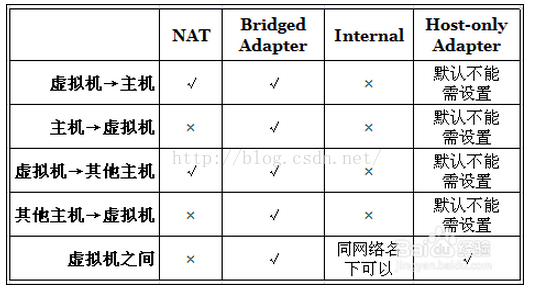
以太网适配器 VirtualBox Host-Only Network:
连接特定的 DNS 后缀 . . . . . . . : 本地链接 IPv6 地址. . . . . . . . : fe80::58eb:5072:cf55:23f1%14 IPv4 地址 . . . . . . . . . . . . : 192.168.56.1 子网掩码 . . . . . . . . . . . . : 255.255.255.0 虚拟机设置网卡NAT和桥接 ununtu /etc/network/interfaces 添加 auto eth1 iface eth1 inet static address 192.168.1.102 netmask 255.255.255.0centos 下不需要设置 ……
cd /etc/sysconfig/network-scripts/ vi ifcfg-enp0s3 将ONBOOT=no设置为yes如果是只需要使用动态获取IP,这步已经完成,按esc键退出编辑,再输入“:wq”保存退出。
如果需要设置静态IP,还需要加入这三个: IPADDR=192.168.27.52 NETMASK=255.255.255.0 GATEWAY=192.168.27.254CentOS中重启网络
service network restartping www.baidu.com发现ping不通,是因为没有配置域名服务器
vi /etc/resolv.conf nameserver 8.8.8.8 nameserver 8.8.4.4